Durch das Geschwindigkeitselement wird eine Renderausgabe erstellt, die Informationen zur Bewegung der Objekte im Frame enthält.
Mit dem Geschwindigkeitsrendern können Sie Bewegungsunschärfe erstellen, wenn Sie eine Composer-Anwendung wie Combustion oder Flame verwenden. Es gibt Plug-Ins für Composer zum Erstellen von Bewegungsunschärfe, beispielsweise von RE:Vision Effects, Inc.
Der Vorteil vom Rendern eines Geschwindigkeitselements ist, dass Sie durch die Compositor-Anwendung möglicherweise präzisere Steuerungsmöglichkeiten über die Bewegungsunschärfe erhalten als mit 3ds Max, dass Sie einen "kosmetischen" Frame ohne Bewegungsunschärfe rendern können und dass das Geschwindigkeitselement schneller gerendert werden kann als durch einen der 3ds Max-Bewegungsunschärfeeffekte.
Eine weitere Verwendungsmöglichkeit des Geschwindigkeitselements ist das erneute zeitliche Festlegen von in 3D gerenderten Clips. Es gibt spezielle Anwendungen zum erneuten zeitlichen Festlegen der Bildsequenz, die durch Geschwindigkeitsdaten genauerere Zwischen-Frames erstellen.
Beim Geschwindigkeitsrendern werden Bewegungsinformationen als RGB-Farbdaten gespeichert: Rot speichert die Bewegung auf der X-Achse, Grün speichert die Bewegung auf der Y-Achse und Blau speichert die Bewegung auf der Z-Achse, die jeweils relativ zur Ebene des gerenderten Frame vorhanden sind.
Der mental ray-Renderer unterstützt dieses Element, jedoch muss der mental ray-Bewegungsunschärfe-Kameraeffekt deaktiviert sein. Außerdem unterstützen einige mental ray-Materialien keine Renderelemente.
Über die Steuerelemente im Rollout des Elements können Sie die Präzision der in der Renderaugabe gespeicherten Bewegungsdaten verbessern. Näheres dazu finden Sie in der folgenden Vorgehensweise.
Prozeduren
So rendern Sie ein Geschwindigkeitselement für eine Animationssequenz:
- Klicken Sie im Dialogfeld "Rendern"
 Registerkarte "Elemente rendern"
Registerkarte "Elemente rendern"  Rollout "Elemente rendern" auf "Hinzufügen". Markieren Sie im Dialogfeld "Elemente rendern", das nun angezeigt wird, die Option "Geschwindigkeit", und klicken Sie auf "OK".
Rollout "Elemente rendern" auf "Hinzufügen". Markieren Sie im Dialogfeld "Elemente rendern", das nun angezeigt wird, die Option "Geschwindigkeit", und klicken Sie auf "OK". - Markieren Sie den Eintrag "Geschwindigkeit" in der Liste im Rollout "Elemente rendern".
- Aktivieren Sie im Rollout "Geschwindigkeitselementparameter" das Kontrollkästchen "Aktualisieren", und rendern Sie mehrere Test-Frames. (Wählen Sie Frames mit einer hohen Objektgeschwindigkeit.)
- Notieren Sie sich nach jedem Test-Frame den Wert für "Maximale Geschwindigkeit". Geben Sie ggf. den höchsten dieser Werte als die maximale Geschwindigkeit ein.
Durch einen bestimmten Wert für "Maximale Geschwindigkeit" erhalten Sie genauere Geschwindigkeitsdaten.
- Deaktivieren Sie das Kontrollkästchen "Aktualisieren".
Jetzt bleibt der Wert für "Maximale Geschwindigkeit" konstant.
- Rendern Sie die Animation.
Benutzeroberfläche
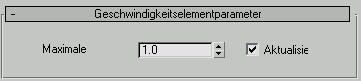
- Maximale Geschwindigkeit
-
Geben Sie einen Wert für die maximale Geschwindigkeit ein, den Sie durch die Aktivierung des Kontrollkästchens "Aktualisieren" erhalten haben. Durch das Festlegen einer maximalen Geschwindigkeit erhöht sich die Genauigkeit der Bewegungsdaten. Siehe oben: Prozeduren. Vorgabe = 1,0.
- Aktualisieren
-
Aktivieren Sie dieses Kontrollkästchen, wenn Sie Test-Frames rendern (siehe unter "Vorgehensweise" oben). Nach dem Rendern wird unter "Maximale Geschwindigkeit" der durch den Aktualisierungsvorgang erhaltene Wert festgelegt. Verwenden Sie dabei den höchsten dieser Werte, und deaktivieren Sie anschließend das Kontrollkästchen "Aktualisieren", bevor Sie eine vollständige Animation rendern. Vorgabe = Deaktiviert.
Anmerkung: Das Kontrollkästchen "Aktualisieren" ist bei verteiltem Bucket-Rendern von mental ray nicht verfügbar.